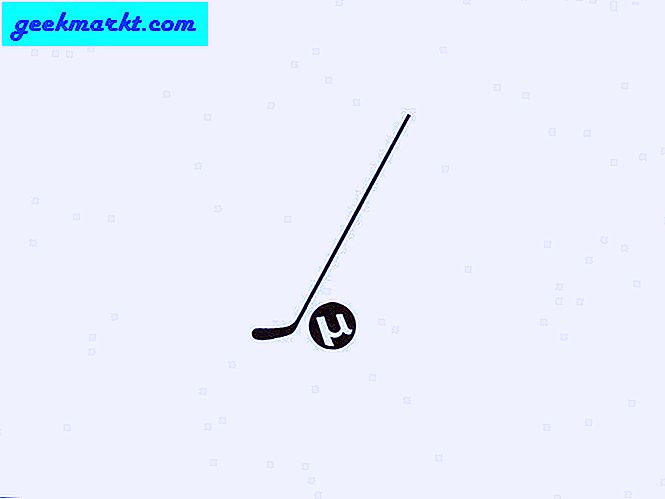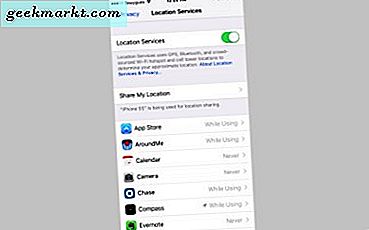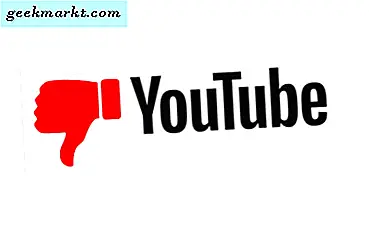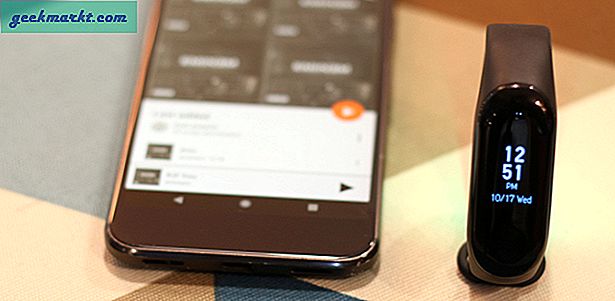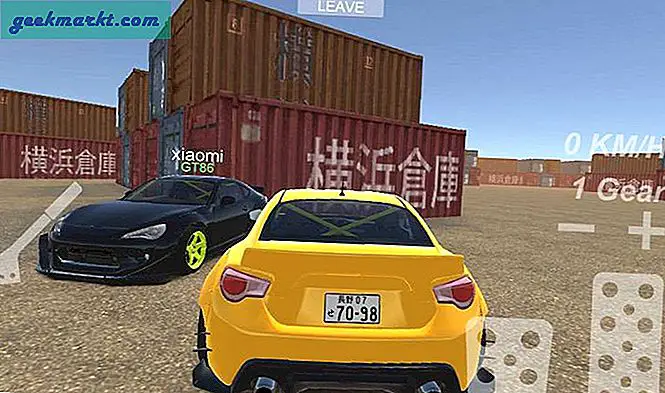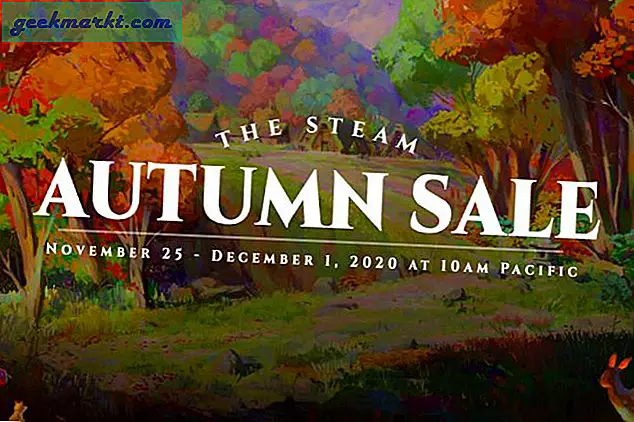एक के रूप में मेरा काम ब्लॉगर स्क्रीनशॉट के साथ काम करना शामिल है, दिन-ब-दिन। इनमें से कुछ स्क्रीनशॉट में एक सफेद पृष्ठभूमि है जो पृष्ठ की सफेद पृष्ठभूमि के साथ मिश्रित होती है। इससे हमारे पाठकों के लिए छवि की व्याख्या करना मुश्किल हो जाता है, क्योंकि उन्हें परिभाषित करने के लिए कोई सीमा नहीं है।
पढ़ें:Android पर लंबे स्क्रीनशॉट लेने के लिए 3 ऐप्स
किसी भी प्लेटफ़ॉर्म पर फ़ोटो में बॉर्डर जोड़ें
सीमा के साथ छवियों के बारे में कुछ है। यही कारण है कि हम अपनी छवियों को एक फ्रेम रखना पसंद करते हैं, है ना? कुछ नहीं के लिए लोग इंस्टाग्राम द्वारा जोड़े गए फ़्रेमों पर गदगद हैं। अच्छा लग रहा है। मेरे मामले में, और अनगिनत अन्य ब्लॉगर्स और डिजाइनरों में, यह उपयोगकर्ता/पाठक को टेक्स्ट और छवियों के बीच अंतर करने में मदद करता है। तो, आप तस्वीरों में बॉर्डर कैसे जोड़ते हैं?
1. ऑनलाइन फोटो में बॉर्डर जोड़ें
लूनापिक एक है मुफ़्त वेब-आधारित टूल जिसे आप अपने कंप्यूटर या स्मार्टफोन पर अपने ब्राउज़र के माध्यम से उपयोग कर सकते हैं। बस साइट लॉन्च करें और अपनी तस्वीरों में बॉर्डर जोड़ना शुरू करें। मुझे गलत मत समझो, लूनापिक पागल शक्तिशाली है और बहुत सारे विकल्पों और सेटिंग्स के साथ आता है।
आप इसके साथ बहुत कुछ कर सकते हैं लेकिन इस पोस्ट के उद्देश्य के लिए, मैं सीमाओं को जोड़ने के साथ रहूंगा। साइट खोलें (नीचे बॉर्डर टूल का सीधा लिंक)। एक अपलोड फ़ाइल विकल्प है। अपनी फ़ाइल चुनें, अपनी सीमा का रंग चुनें, और पिक्सेल में अपना इच्छित बॉर्डर आकार दर्ज करें। इसे मोटाई भी कहते हैं।
पढ़ें:क्रॉपिंग के बिना फोटो स्क्वायर बनाएं - ऑनलाइन टूल

उपरोक्त स्क्रीनशॉट में a black के साथ एक काली सीमा है 1px . की मोटाई. अछा लगता है? टाइल वाली पृष्ठभूमि नामक एक विकल्प है जहां आप पृष्ठभूमि के रूप में डिज़ाइन जोड़ सकते हैं। पृष्ठ पर एक नमूना छवि है जो आपके द्वारा विभिन्न विकल्पों को चुनने पर वास्तविक समय में अपडेट हो जाएगी। जाओ, इसके साथ खेलो।
आप देखेंगे फ्लोटिंग टूलबार आपकी स्क्रीन के बाईं ओर। यह वह जगह है जहां आप टेक्स्ट जोड़ सकते हैं, क्रॉप कर सकते हैं, आकार बदल सकते हैं, ज़ूम इन/आउट कर सकते हैं, स्केल कर सकते हैं, रंग चुन सकते हैं, ड्रा कर सकते हैं, पेंट कर सकते हैं, आर्टवर्क, एनिमेशन जोड़ सकते हैं और अपनी छवियों के साथ बहुत कुछ कर सकते हैं। यह क्लाउड सपोर्ट के साथ आता है और कई इमेज होस्टिंग साइट्स से जुड़ता है।
क्योंकि यह एक ब्राउज़र-आधारित टूल है, आप इसे किसी भी OS के साथ किसी भी मशीन पर उपयोग कर सकते हैं जैसे विंडोज, लिनक्स, मैकओएस, और फ़ायरफ़ॉक्स या क्रोम जैसा कोई भी ब्राउज़र।
लूनापिक . पर जाएँ
2. Android या iOS पर फ़ोटो में बॉर्डर जोड़ें
PicsArt एक बेतहाशा लोकप्रिय छवि संपादन उपकरण है जो Android और iOS दोनों के लिए उपलब्ध है। इस लेख के प्रयोजन के लिए, मैं एंड्रॉइड संस्करण का उपयोग कर रहा हूं, लेकिन प्रक्रिया किसी भी प्लेटफॉर्म पर समान रहती है। आप ऐप डाउनलोड करना शुरू करें।
वहां एक है '+' आइकन स्क्रीन के नीचे के पास। उस पर क्लिक करें और ऐप को आपकी गैलरी तक पहुंचने के लिए आवश्यक अनुमति दें।

आपको चार विकल्प दिखाई देंगे। मैंने चुना संपादित करें क्योंकि मेरे पास एक स्क्रीनशॉट था। आप अपनी आवश्यकताओं के आधार पर कोई अन्य चुन सकते हैं। वह छवि चुनें जिसमें आप बॉर्डर जोड़ना चाहते हैं और उसे खोलें।

जब छवि लोड हो जाती है, तो आप देखेंगे a स्क्रॉल करने योग्य टूलबार आपकी स्क्रीन के नीचे। वहां आपको बॉर्डर टूल मिलेगा। इस पर क्लिक करें।

यह एक नई विंडो को प्रकट करना चाहिए जहाँ आप कर सकते हैं रंग और मोटाई चुनें अपनी सीमा का। सीमाएँ दो प्रकार की होती हैं: आंतरिक और बाहरी। मैं इस लेख के उद्देश्य के लिए आंतरिक 0px और बाहरी को 1px पर रखूँगा। आप कोई भी चुन सकते हैं। रंग काला है।

छवि वास्तविक समय में अपडेट हो जाएगी ताकि आप परिणाम देख सकें। जब आप कर लें, तो पर क्लिक करें सही का निशान स्क्रीन के ऊपरी दाएं कोने में। यह आपको शेयरिंग स्क्रीन पर ले जाएगा।

यहां, आप या तो फोटो को अपनी गैलरी में सेव कर सकते हैं या सीधे इंस्टाग्राम या स्नैपचैट पर अपलोड कर सकते हैं।
यह भी पढ़ें: फोटोशॉप की तरह शीर्ष 5 मुफ्त ऑनलाइन छवि संपादक
PicsArt वास्तव में शक्तिशाली है। इसे कुछ मिलियन से अधिक बार डाउनलोड किया जा चुका है और यह a के साथ आता है मजबूत समुदाय. आप अन्य लोगों को उनके काम से प्रेरणा लेने के लिए फॉलो कर सकते हैं। आप क्या कर सकते हैं, और आप चुनौतियों में कैसे भाग ले सकते हैं, यह देखने के लिए टूल के साथ खेलें!
Android और iOS पर PicsArt डाउनलोड करें
3. विंडोज़ पर फ़ोटो में बॉर्डर जोड़ें
कभी-कभी, आप छवियों के साथ बल्क में काम कर रहे होते हैं और उन्हें बैच प्रोसेस करने की आवश्यकता होती है। हो सकता है, आप एक ऐसा टूल चाहते हैं जिसका उपयोग आप बिना इंटरनेट कनेक्शन के कर सकें। आपको बड़े पर्दे पर काम करना पसंद है। आप एक ऐसा सॉफ़्टवेयर चाहते हैं जो मुफ़्त हो, शायद यहां तक कि खुला स्त्रोत?
ShareX सभी बॉक्सों पर टिक करता है। ए फ्रीवेयर, ओपन सोर्स इमेज एडिटिंग टूल Windows के लिए जिसका उपयोग आप बल्क में फ़ोटो में बॉर्डर जोड़ने के लिए कर सकते हैं। आप सेटिंग्स के साथ विभिन्न प्रीसेट बना सकते हैं, इसे प्रोफाइल के रूप में सोच सकते हैं। मान लीजिए, आप चाहते हैं कि आपके स्क्रीनशॉट में 1px बाहरी बॉर्डर काले रंग में हो और उसका आकार 375×667 हो।
पढ़ें:विंडोज़ पर स्क्रीनशॉट लेने के 8 तरीके
एक प्रीसेट बनाएं और इसे सेव करें, इसे नाम दें। अब, आप बस छवि को खोल सकते हैं, प्रीसेट चुन सकते हैं और जादू होते हुए देख सकते हैं। आपकी छवि का आकार बदल दिया जाएगा और एक सीमा जोड़ दी जाएगी। यह अब बचाने के लिए तैयार है।
आइए देखें कि इसे कैसे करना है।
शेयरएक्स खोलें। बाएँ फलक पर, आप देखेंगे उपकरण विकल्प.

चुनते हैं छवि प्रभाव ड्रॉप-डाउन से। यह वह जगह है जहां आप अपने प्रीसेट बना सकते हैं और नाम दे सकते हैं, एक सीमा जोड़ सकते हैं, आकार बदल सकते हैं और यहां तक कि फ्लाई पर वॉटरमार्क भी जोड़ सकते हैं। वह छवि चुनें जिसमें आप बॉर्डर जोड़ना चाहते हैं।

पर क्लिक करें नया प्रीसेट और फिर पर क्लिक करें जोड़ना एक सीमा विकल्प जोड़ने के लिए बटन। मैंने आकार भी जोड़ा है। पैरामीटर सेट करें और अपने प्रीसेट को नाम दें। बचाने की कोई जरूरत नहीं है। अब, आप अपनी छवि चुन सकते हैं और मक्खी पर सीमा जोड़ सकते हैं।
शेयरएक्स, PicsArt की तरह, कई क्लाउड स्टोरेज के साथ काम करता है और छवि होस्टिंग साइटें. इसका मतलब है कि आप उन्हें संपादित करने के लिए ड्रॉपबॉक्स और ड्राइव से छवियों को डाउनलोड कर सकते हैं, और फिर उन्हें सीधे इंटरफ़ेस से Instagram, Imgur या अन्य प्लेटफ़ॉर्म पर अपलोड कर सकते हैं।
डाउनलोड शेयरएक्स
4. macOS पर फोटो में बॉर्डर जोड़ें
जबकि आप सीमा जोड़ने के लिए मूल पूर्वावलोकन ऐप का उपयोग कर सकते हैं (टूल्स-एनोटेट-आयत पर जाएं), यह बहुत सहज नहीं है। इसलिए, यदि आप एक समर्पित ऐप की तलाश में हैं, तो इमेज फ़्रेम आज़माएं। ऐप ऐप स्टोर से डाउनलोड करने के लिए स्वतंत्र है और उपयोग में आसान है।
एक बार जब आप ऐप लॉन्च कर लेते हैं, तो अपनी स्क्रीन के ऊपरी दाएं कोने में स्थित चित्र जोड़ें बटन पर क्लिक करें। आप या तो एक छवि जोड़ सकते हैं या एक साथ कई छवियां आयात कर सकते हैं। इसके बाद, छवि को पूर्वावलोकन विंडो पर खींचें और छोड़ें। अब, डिफ़ॉल्ट रूप से, ऐप 6 अलग-अलग कलात्मक फ़्रेमों के साथ आता है, लेकिन यदि आप केवल एक साधारण बॉर्डर जोड़ना चाहते हैं, तो इसके आगे रेडियो बटन पर क्लिक करें। सरल फ्रेम. फ़्रेम का रंग और आकार चुनें और बस। अब आप चित्र आयात कर सकते हैं और उनका उपयोग शुरू कर सकते हैं।

रैपिंग अप: फोटो में बॉर्डर जोड़ें
फोटो में बॉर्डर जोड़ना आपकी छवि के लिए चमत्कार कर सकता है। यह छवि पर ध्यान आकर्षित करता है। आप कह सकते हैं कि यह नेत्रगोलक पकड़ लेता है। तो, आप अपनी छवियों में बॉर्डर जोड़ने के लिए किस टूल या ऐप का उपयोग कर रहे हैं और क्यों। नीचे टिप्पणी में हमारे साथ साझा करें।